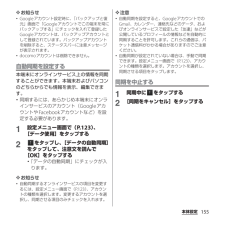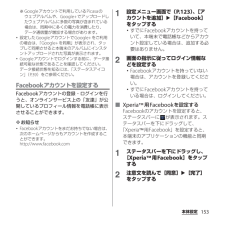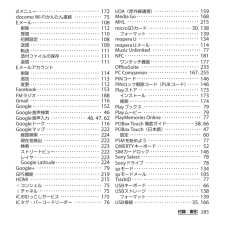Q&A
取扱説明書・マニュアル (文書検索対応分のみ)
"Facebook"1 件の検索結果
"Facebook"30 - 40 件目を表示
全般
質問者が納得1. Facebookアプリを開いて、左上のメイン メニュー をタップします。
2. 一番下までスクロールして、[アカウント] > [アプリ設定] > [写真の同期]を選択しま す。
3. 同期をオンまたはオフにする
何もしなければ、同期はオフになっているかと思いますが
4509日前view120
・ホーム画面一覧の操作ガイドが表示されたら、 [OK]/[以後表示しない]をタップします。アプリケーション画面本端末の各機能をご利用になるには、ホーム画面のショートカットやウィジェットのアイコンをタップして主な機能を操作できますが、ホーム画面にない機能はアプリケーションの一覧画面でアイコンをタップして起動することが基本操作となります。■アプリケーションを起動する1 ホーム画面で (アプリケーションボタン)をタップするa アプリタブb おすすめタブc オプションメニューアイコンd グループ名e アプリケーションアイコンf グループ内アプリケーションの数g グループ内アプリケーション2 上下にフリックして使うアプリケーションのアイコンをタップする❖お知らせ・アプリケーション画面の操作ガイドが表示されたら、 [OK]/[以後表示しない]をタップします。・アプリケーション画面で、アプリケーションアイコンやグループ名をロングタッチして、 [ホームへ追加]をタップすると、ホーム画面にアプリケーションやグループのショートカットが追加されます。本端末の状態を知る■自分の電話番号を表示する次の操作で電話番号のほか、電池残量など...
7目次/注意事項・万が一紛失した場合は、Google トーク、Gmail、Google PlayなどのGoogleサービスやFacebook、Twitter、mixiを他の人に利用されないように、パソコンより各種サービスアカウントのパスワード変更や認証の無効化を行ってください。・Googleが提供するサービスについては、Google Inc.の利用規約をお読みください。また、そのほかのウェブサービスについては、それぞれの利用規約をお読みください。・Googleアプリケーションおよびサービス内容は、将来予告なく変更される場合があります。・spモード、mopera Uおよびビジネス moperaインターネット以外のプロバイダはサポートしておりません。・テザリングのご利用にはspモードのご契約が必要です。・ご利用の料金プランにより、テザリング利用時のパケット通信料が異なります。パケット定額サービスへのご加入を強くおすすめします。・ご利用時の料金など詳しくは、次のホームページをご覧ください。http://www.nttdocomo.co.jp/■ご使用の前に、この「安全上のご注意」をよくお読みの上、正しくお使いくださ...
39ご使用前の確認と設定ステータスバーは画面上部に表示されます。ステータスバーには本端末の状態(ステータス)と通知情報が表示されます。ステータスバーの左側に通知アイコンが表示され、右側にステータスアイコンが表示されます。ステータスバーに表示される主なステータスアイコンは次のとおりです。※通話中画面では表示されませんが、ホーム画面などの別の画面に切り替えると表示されます。ステータスバーに表示される主な通知アイコンは次のとおりです。ステータスバーステータスアイコン電波状態国際ローミング使用可能国際ローミング通信中圏外HSDPA使用可能HSDPA通信中3G(パケット)使用可能3G(パケット)通信中LTE使用可能LTE通信中Wi-Fi接続中Wi-Fi通信中Auto IP機能でWi-Fi接続中Bluetooth機能をオンに設定中ステータスバーBluetoothデバイスに接続中機内モード設定中マナーモード(バイブレーション)に設定中マナーモード(ミュート)に設定中スピーカーフォンをオンに設定中※送話口(マイク)をミュートに設定中※アラーム設定中NFCのReader/Writer, P2P機能をオンに設定中電池の状態充電中...
40ご使用前の確認と設定※ 発信中や通話中画面では表示されませんが、ホーム画面などの別の画面に切り替えると表示されます。Facebook機能の設定要求通知ありデータを受信/ダウンロードデータを送信/アップロードBluetooth通信でデータなどの受信通知ありmicroSDカードのマウント解除(読み書き不可)microSDカードが取り外されている状態microSDカードの準備中アップデート通知/インストール完了(Google Playに更新可能なアプリケーションあり/アプリケーションのインストール完了)ソフトウェア更新通知ありソフトウェア更新ダウンロード中ソフトウェア更新ダウンロードまたはインストール完了NFC/おサイフケータイ ロック設定中本端末またはドコモminiUIMカードにNFC/おサイフケータイ ロックを設定中おまかせロック設定中本端末またはドコモminiUIMカードにおまかせロックを設定中着信中、発信中※、通話中※通話保留中※不在着信あり留守番電話ありカレンダーの予定ありストップウォッチ計測中タイマー設定中アラーム鳴動中楽曲をメディアプレイヤーで再生中楽曲をWALKMANで再生中ワンセグ起動中FMラ...
70docomo Palette UIホーム画面にウィジェットを追加する1「操作を選択」メニュー画面で(P.69)、[ウィジェット]をタップする・ウィジェットの一覧が表示されます。おすすめのコンテンツを楽しむGoogle Playのおすすめのアプリケーションを「すべて」「アプリ」「書籍」「映画」から選択して表示します。カテゴリナビトピックスなどを表示したり、グルメや乗換案内などのカテゴリを選択して情報を検索できます。カレンダーカレンダーを表示します。スクリーンミラーリングスクリーンミラーリングのオン/オフを切り替えることができます。スケジュール&メモメモやフォトメモをカレンダーに表示します。ドコモ位置情報ドコモ位置情報アプリを表示します。パーソナルエリアパーソナルエリアを表示します。ブックマークブラウザのブックマークを表示します。ブックマークChromeのブックマークを表示します。マチキャラ不在着信などの情報を表示したり、しゃべってコンシェルを利用できます。近況アップデートFacebookのコメントを表示したり、投稿したりできます。交通状況任意のウィジェット名と目的地を入力すると、ホーム画面に現在地から目的地...
77docomo Palette UI iDアプリ電子マネーiDを利用するための設定などを行うアプリです。→P.180 トルカトルカの取得・表示・検索・更新などができます。→P.180■ Xperia ダイヤルXperiaTMの電話アプリを起動し、電話の発信/着信、通話の切り替えを行います。 連絡先XperiaTMの電話帳アプリを起動し、友人や同僚の連絡先を管理します。 FMラジオFMラジオを利用できます。→P.188 電子書籍 Reader by SonyソニーのeBookストア「Reader Store」で今話題の書籍や人気コミックなどを好きなときに購入して楽しめます。 WALKMAN内部ストレージやmicroSDカードに保存した音楽データを再生します。 アルバム撮影した写真や動画、PicasaやFacebookなどにアップした画像を閲覧できます。→P.212 ムービーVideo Unlimitedで本端末にダウンロードした作品や、PCなどから本端末に転送した動画を再生できます。Wi-Fi機能を利用して、DLNA機器の動画を本製品で再生したり、ブルーレイディスクレコーダーで録画した番組などをワイヤレスおで...
SO-02Eのご利用にあたっての注意事項安全上/取り扱い上のご注意’ 13.1(1版) 1270-5838.1■ ご使用の前に、この「安全上のご注意」をよくお読みの上、正しくお使いください。また、お読みになった後は大切に保管してください。■ ここに示した注意事項は、お使いになる人や、他の人への危害、財産への損害を未然に防ぐための内容を記載していますので、必ずお守りください。■ 次の表示の区分は、表示内容を守らず、誤った使用をした場合に生じる危害や損害の程度を説明しています。■ 次の絵表示の区分は、お守りいただく内容を説明しています。■「安全上のご注意」は、下記の項目に分けて説明しています。1. 本端末、アダプタ、卓上ホルダ、ドコモminiUIMカード、ワンセグアンテナケーブルの取り扱いについて(共通)・・・・・・・・・・・・・・・・・・・・・・・・ 32. 本端末の取り扱いについて ・・・・・・・・・・・・・・・・・・・・・・・・・・・・・・・・・・・・・ 63. アダプタ、卓上ホルダの取り扱いについて ・・・・・・・・・・・・・・・・・・・・・・・ 94. ドコモminiUIMカードの取り扱いについて ・・...
155本体設定❖お知らせ・Googleアカウント設定時に、「バックアップと復元」画面で「Googleアカウントでこの端末を常にバックアップする」にチェックを入れて登録したGoogleアカウントは、バックアップアカウントとして登録されています。バックアップアカウントを削除すると、ステータスバーに注意メッセージが表示されます。・docomoアカウントは削除できません。自動同期を設定する本端末にオンラインサービス上の情報を同期することができます。本端末およびパソコンのどちらからでも情報を表示、編集できます。・同期するには、あらかじめ本端末にオンラインサービスのアカウント(GoogleアカウントやFacebookアカウントなど)を設定する必要があります。1設定メニュー画面で(P.123)、[データ使用]をタップする2をタップし、[データの自動同期]をタップして、注意文を読んで[OK]をタップする・「データの自動同期」にチェックが入ります。❖お知らせ・自動同期するオンラインサービスの項目を変更するには、設定メニュー画面で(P.123)、アカウントの種類を選択します。変更するアカウントを選択し、同期させる項目のみチェック...
153本体設定※Googleアカウントで利用しているPicasaのウェブアルバムや、Google+でアップロードしたウェブアルバムに多数の写真が含まれている場合は、同期中に多くの電力を消費したり、データ通信量が増加する場合があります。・設定したGoogleアカウントでGoogle+をご利用の場合は、「Google+を同期」が表示され、タップして同期させると本端末のアルバムにインスタントアップロードされた写真が表示されます。・Googleアカウントでログインする前に、データ接続可能な状態であることを確認してください。データ接続状態を知るには、「ステータスアイコン」(P.39)をご参照ください。Facebookアカウントを設定するFacebookアカウントの登録・ログインを行うと、オンラインサービス上の「友達」が公開しているプロフィール情報を電話帳に表示させることができます。❖お知らせ・Facebookアカウントをまだお持ちでない場合は、次のホームページからもアカウントを作成することができます。http://www.facebook.com 1設定メニュー画面で(P.123)、[アカウントを追加]u[Facebo...
285付録/索引dメニュー ・・・・・・・・・・・・・・・・・・・・・・・・・・・172docomo Wi-Fiかんたん接続 ・・・・・・・・・・・・75Eメール ・・・・・・・・・・・・・・・・・・・・・・・・・・・・・108削除 ・・・・・・・・・・・・・・・・・・・・・・・・・・・・・・112受信 ・・・・・・・・・・・・・・・・・・・・・・・・・・・・・・110初期設定 ・・・・・・・・・・・・・・・・・・・・・・・・・・108送信 ・・・・・・・・・・・・・・・・・・・・・・・・・・・・・・109転送 ・・・・・・・・・・・・・・・・・・・・・・・・・・・・・・111添付ファイルの保存 ・・・・・・・・・・・・・・・・・111返信 ・・・・・・・・・・・・・・・・・・・・・・・・・・・・・・111Eメールアカウント削除・・・・・・・・・・・・・・・・・・・・・・・・・・・・・・114追加 ・・・・・・・・・・・・・・・・・・・・・・・・・・・・・・113変更 ・・・・・・・・・・・・・・・・・・・・・・・・・・・・・・112Facebook・・・・・・・・・・・・・・・・・・・・・・・・・・・153...
- 1